Загрузка в 1С:Бухгалтерию 3.0 / 1С:Комплексная автоматизация 2 (2.4, 2.5) / УНФ 1.6 данных из ОФД о денежных поступлениях (чеках)
Согласно 54-ФЗ по правилам ведения кассовых операций необходимо оформлять приходные кассовые ордера (ПКО) и расходные кассовые ордера (РКО) на основании чеков ККМ. Все данные о чеках, можно взять на сайте оператора фискальных данных (ОФД). Эта обработка сделает за вас в 1с ПКО и РКО, Операции по платежным картам или Отчет о розничных продажах ( может создать номенклатуру в 1с, указать налоги и др. реквизиты в документах в зависимости от налогообложения ККМ в торговой точке итд). Пользователи сделали свой выбор - количеством скачиваний говорит само за себя! Проверено на: OFD.RU / Первый ОФД / Такском / Платформа ОФД / Ярус / ОФД Яндекс / ОФД Астрал /ОФД СБИС / Гарант ОФД / КОРУС ОФД / КОНТУР ОФД / ОФД АО Тандер / ИнитПро / Группа Элемент/Столкнулся с проблемой, когда ККМ и 1С:БП 3 оказались разрозненными, а набивать ПКО,РКО,эквайринговые операции (выручку по чекам за день), приходящему бухгалтеру, достаточно проблематично. Все решилось благодаря сайту ОФД, с которого можно выгрузить в Эксель данные о чеках за период. Осталось только написать обработку!
Жмем кнопку "Прочитать эксель с ПКО", по указанном номеру колонки читаем из Эксель дату документа, сумму документа и ПризнакРасчета.
В получившемся списке отмечаем нужные строки с суммами и жмем "Загрузить документы "
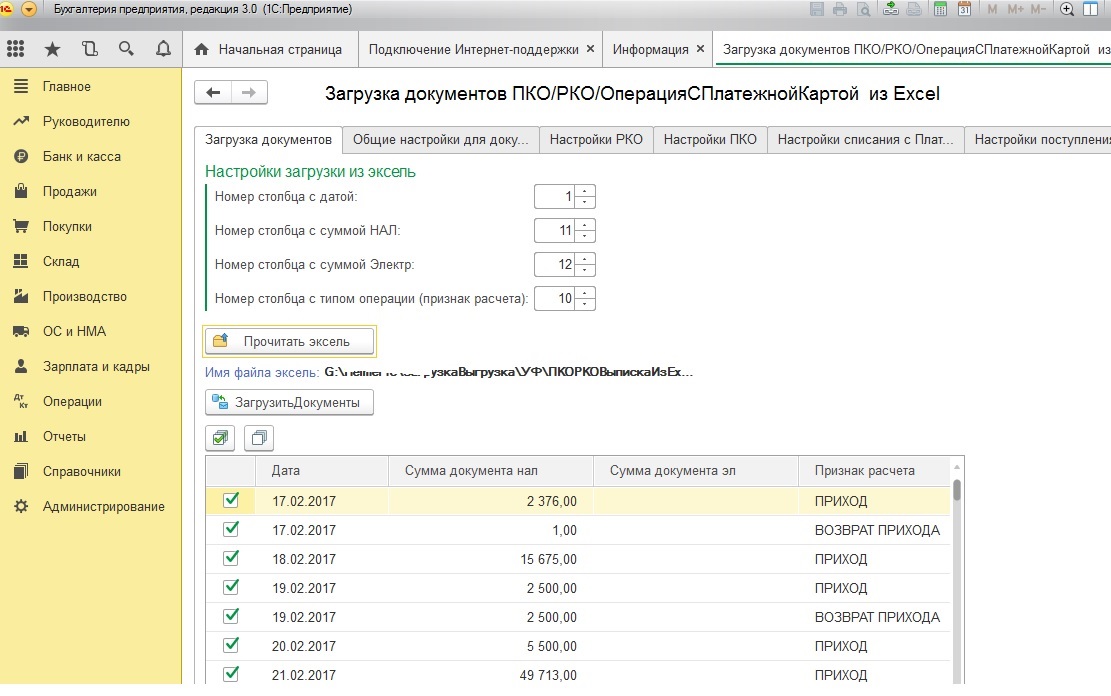
Независимо от того установлен у вас Excel или нет - данные из файла xlsx будут прочитаны. Есть кнопка "Прицеливание", облегчает настройку колонок.
На поступление наличных (признак расчета=Приход, сумма денег в колонке Наличные) получаем в 1с документ ПриходныйКассовыйОрдер на указанную в Excel-е дату
На поступление электронных (признак расчета=Приход, сумма денег в колонке Электронные) получаем в 1с документ ОплатаПлатежнойКартой на указанную в Excel-е дату с видом Операции= ОплатаПокупателя;
На возврат электронных (признак расчета=Возврат, сумма денег в колонке Электронные) получаем в 1с документ ОплатаПлатежнойКартой на указанную в Excel-е дату с видом Операции= ВозвратПокупателю;
На возврат наличных (признак расчета=Возврат, сумма денег в колонке Наличные) получаем в 1с документ РасходныйКассовыйОрдер на указанную в Excel-е дату
Если в Excel нет колонки с содержимым "Приход","Возврат"; Обработка загрузит суммы с видом операции "Приход" соответственно в документы ПКО и ОперацииСПлатежнойКартой.
Если необходимо можно создать документ Отчет о розничных продажах и автоматическое создание на его основании ПКО. а так же автоматически создавать договоры с покупателем на основании даты чека+номер чека к контрагенту указанному в настройках к отчету
Рассмотрим простейший случай, он же и основной – подходящий для большинства ОФД. На входе имеем вот такой файл выгруженный из ОФД. В нем нужные колонки выделены красным.
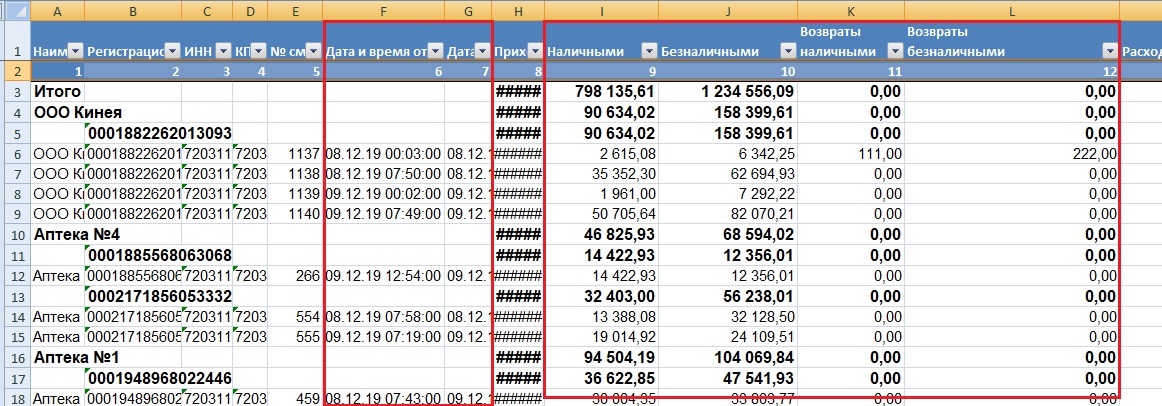
Порядковые номера нужных колонок:
Дата=6
Поступление Наличных=9
Поступление БезНаличных=10
Возврат Наличных=11
Возврат БезНаличных=12
Проставим эти значения в обработке загрузки в 1с
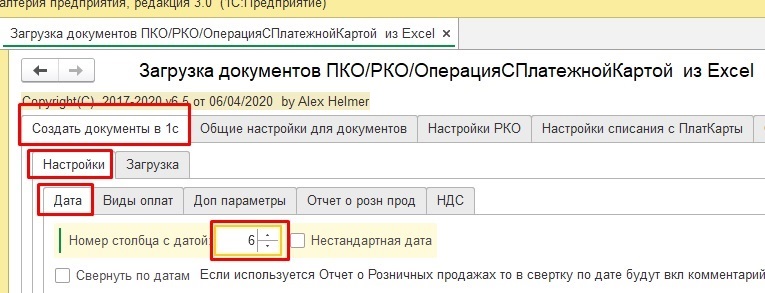
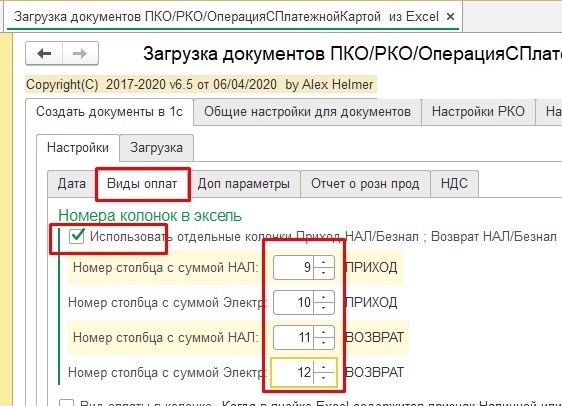
с версии 4.0 от 24/07/19 добавлена возможность загружать Excel когда вид оплаты (Наличные/Безналичные) указан в одной колонке, а сумма (нал/безнал) в другой.
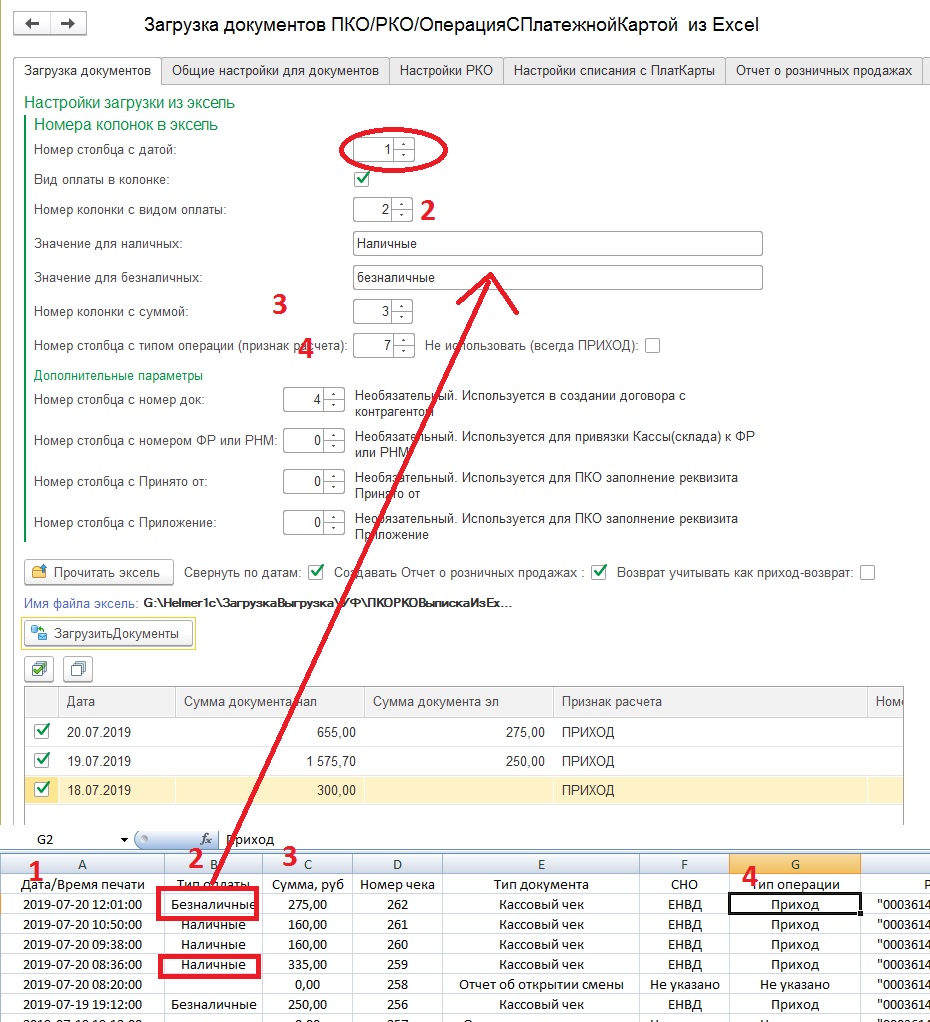
Для случаев когда ОФД в колонке тип операции, вместо ПРИХОД или РАСХОД пишет что то особенное то этот случай тоже учтен с версии 5.7 от 28/12/19
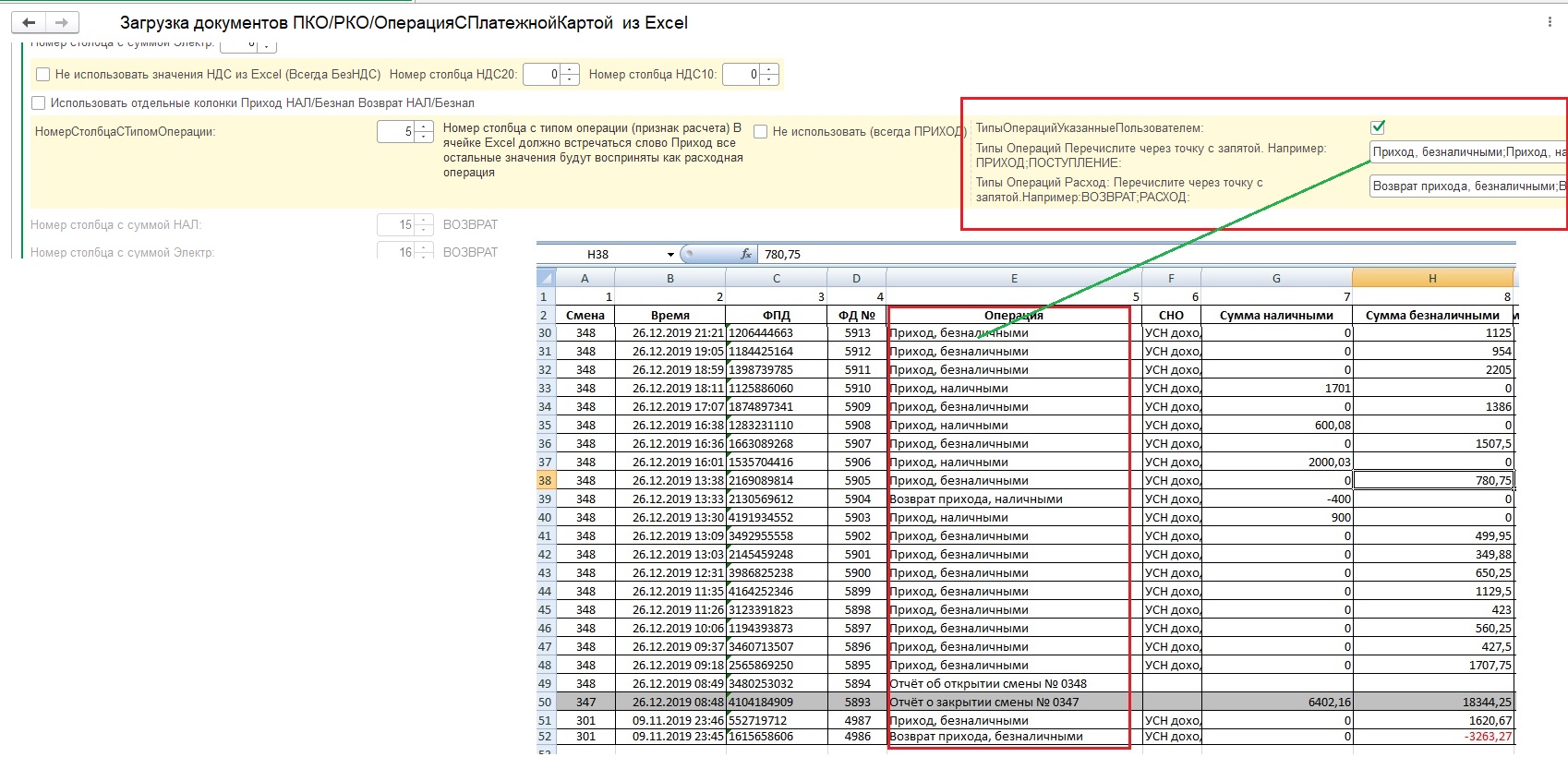
с версии 4.7 от 04/10/19 добавлена возможность читать файл Excel, где Приход наличные/Приход Электронные/Возврат Наличные/Возврат Электронные, в отдельных столбцах.
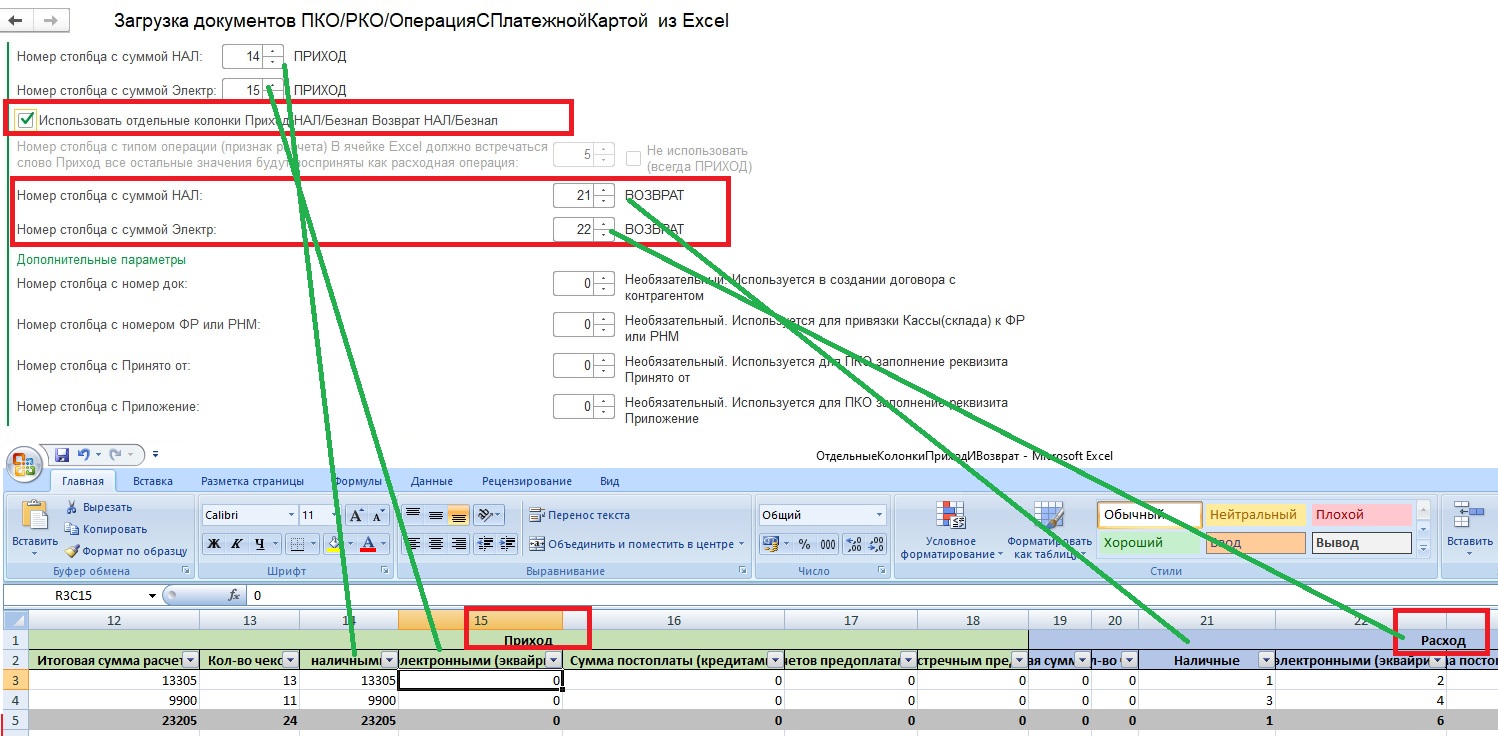
Укажем что загружать будем не Отчет о розничных продажах.
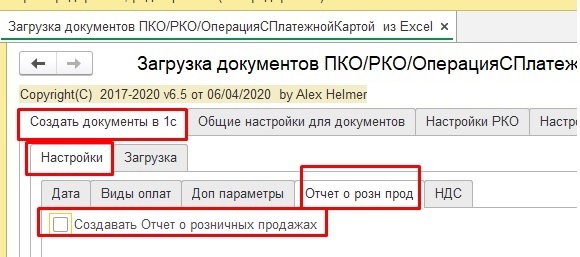
Заполним данные на закладках, что касаются создаваемых документов:
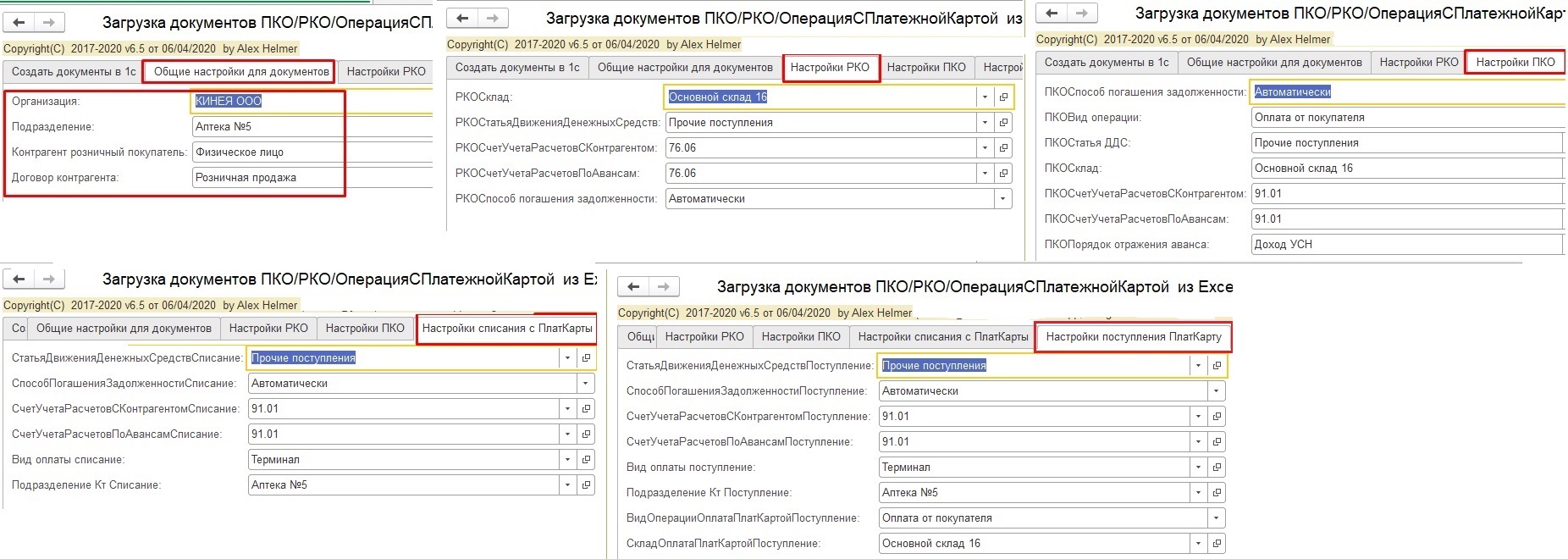
Приступим к загрузке данных из Excel в обработку – это еще не создание документов в 1с!
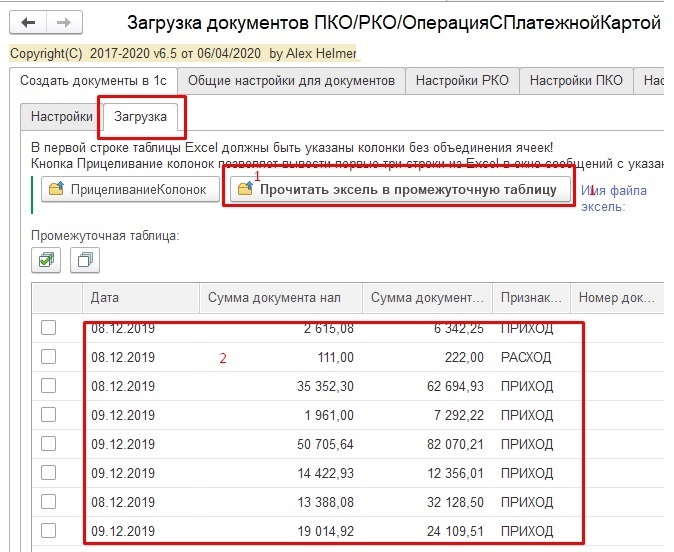
После нажатия на кнопку «Прочитать эксель в промежуточную таблицу» откроется диалог выбора файла. Указываем наш файл Excel. После этого промежуточная таблица заполнится данными. Если она не заполнилась, то смотрим на номера колонок, что мы указали. Чаще всего ошибка бывает в неверном номере колонки с датой.
Сейчас мы загрузили из Excel как есть, если необходимо сгруппировать данные по дням/признаку расчета и суммировать суммы установим нужную галочку
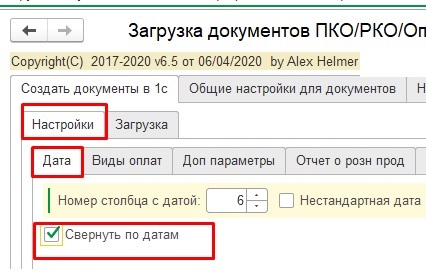
И загрузим заново таблицу Excel в промежуточную таблицу
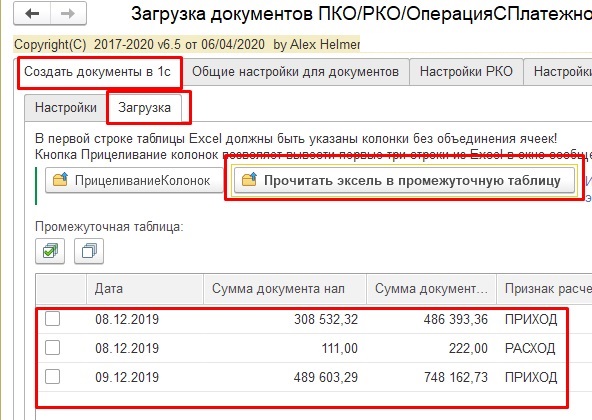
Как видим, данные теперь свернуты по Дате и Признаку расчета. Можем приступать к созданию документов в 1с. Отмечаем нужные строки в Промежуточной таблице или на кнопку «Отметить все» и нажимаем на кнопку «Создать документы в 1с»
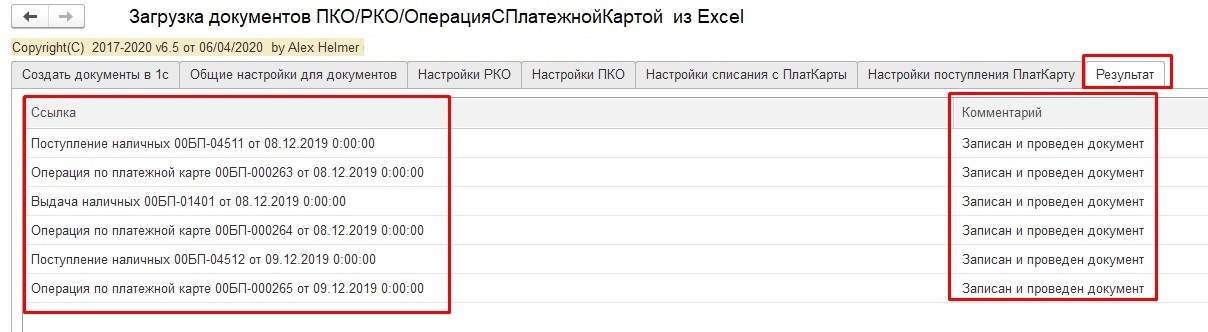
На закладке результат видим, какие документы обработка создала. В созданный документ можно провалиться прямо из обработки
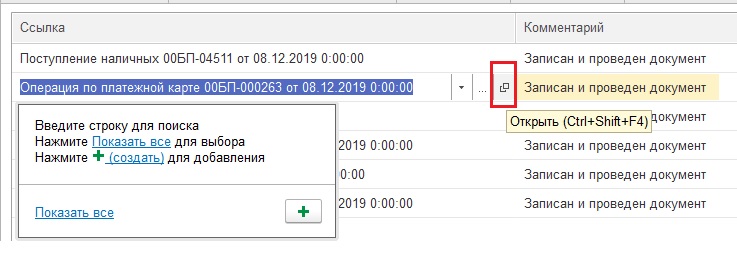
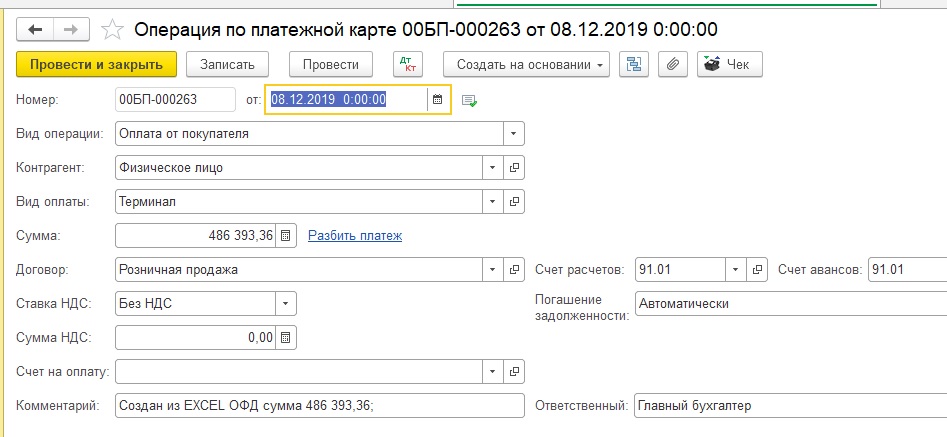
Загрузим эту же таблицу Excel теперь в документ 1с Отчет о розничных продажах. Настройки с номерами колонок не меняем.

На закладке «Отчет о розн прод» установим галочку «Создавать отчет о розничных продажах».
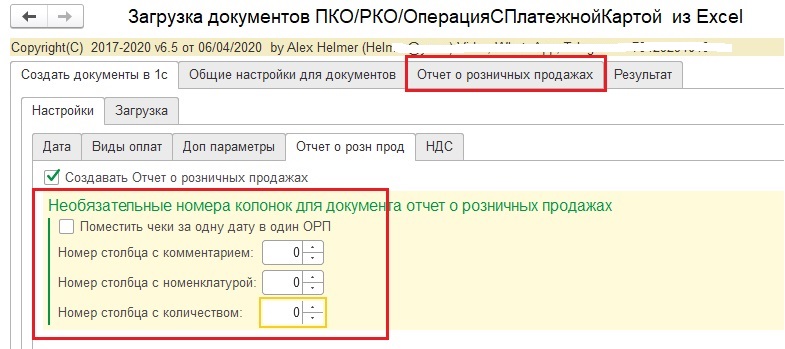
Так как дополнительные реквизиты к загрузке нам не нужны установим их в 0. Не нужные закладки настройки документов скрылись и появилась новая закладка «Отчет о розничных продажах». Заполним ее.
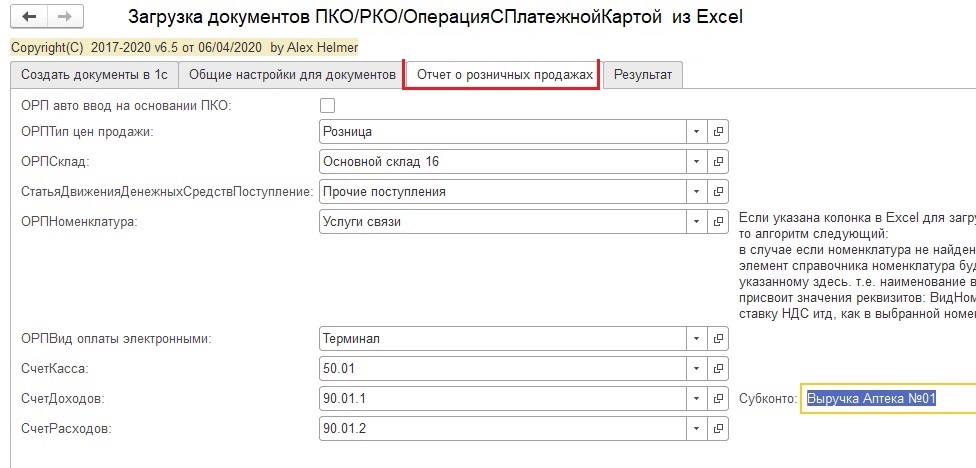
Создадим документы
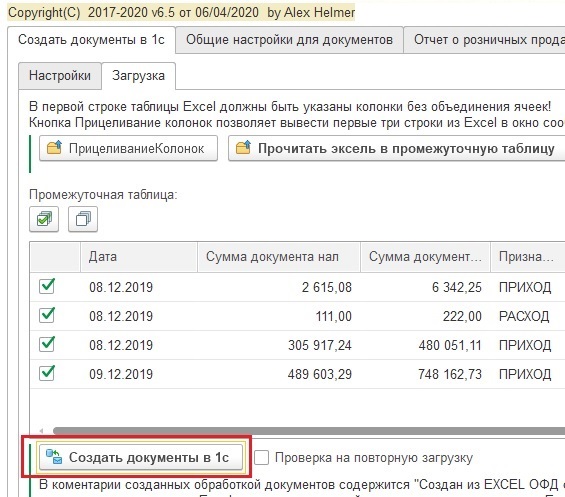
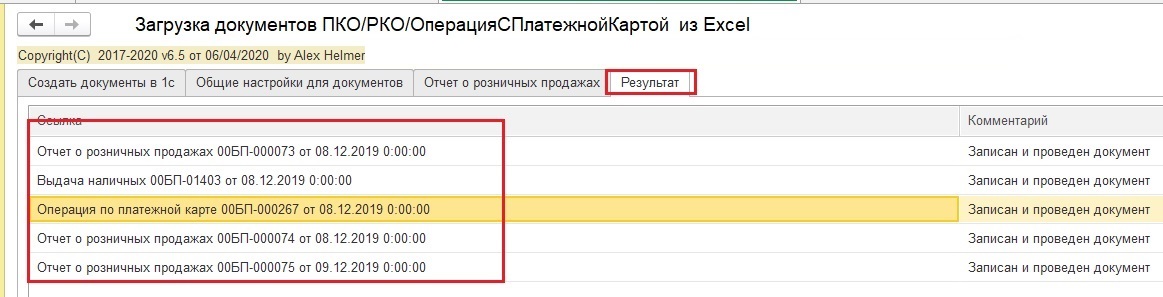
При создании документа Отчета о розничных продажах добавлена возможность создавать Номенклатуру и комментарий. Для этого специально заведены номера колонок в описании EXCEL. Если номенклатура не найдена в справочнике - она будет создана. Поиск номенклатуры происходит по наименованию. Шаблоном для реквизитов (ставки НДС/ед.изм итд) новой номенклатуры служит номенклатура выбранная на закладке "Отчет о розничных продажах". Можно указать колонку с Штрихкодом если она есть в EXCEL и тогда поиск будет по ШК, при создании номенклатуры ШК записываются в карточку. Если штрихкоды в ячейке Excel разделены запятой, то будет осуществлен поиск по всем, а так же при создании номенклатуры записаны все ШК в карточку. С версии 6.40 обработка понимает формат СБИС, где в одной ячейке Excel указаны несколько товаров, а так же количество и суммы.
с версии 5.0 от 11/10/19 добавлена возможность загружать в один документ Отчет о розничных продажах несколько строк из Excel за одну дату
С версии 6.3 от 26/03/2020 Добавлена возможность указать количество проданных товаров при загрузке Отчета о розничных продажах.
Введено количество по умолчанию для ОРП. так как при некоторых настройках учетной политики , количество - обязательный реквизит и документ ОРП не проводится, 50 счет не формируется.
Соответствие Склада в 1с и в таблице Excel
В случае когда в Excel передается подразделение по которому загружаются данные, а нам его необходимо отразить в ПКО как склад, то используется закладка «Соответствие Склад-Касса».
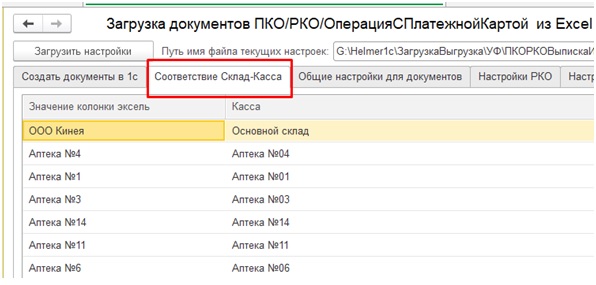
При считывании с Excel до нажатия кнопки «Загрузка документов в1с», Колонка ЗначениеИзЭксель заполняется автоматически. Вам необходимо выбрать значение из 1с которое необходимо подставить в создаваемые документы. Есть возможность привязать к ФН (фискальному номеру) в Excel параметры для создания документов ПКО/РКО/Эквайринг = ПринятоОт(ФизЛица,Сотрудники), Склад, СчетУчета, Эквайринг, ДополнительныеСведения. Это позволяет более точно отразить в бухгалтерии параметры учета.
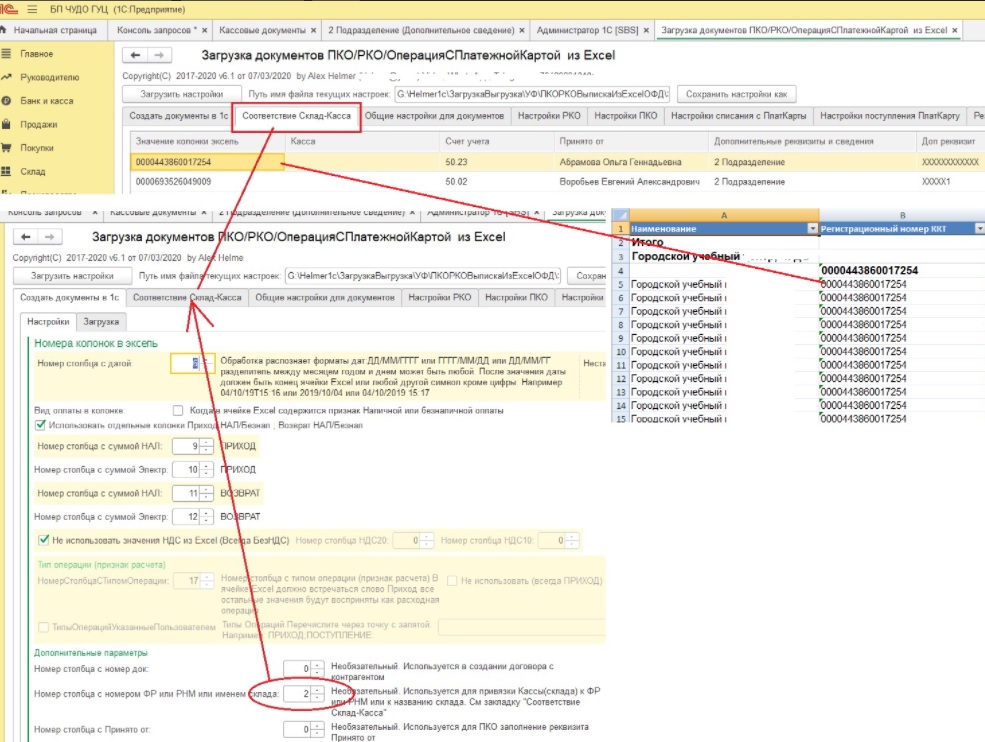
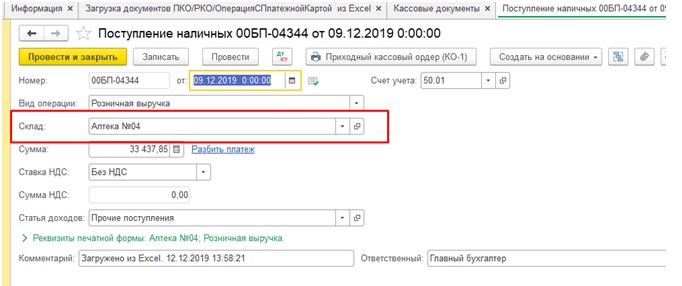
с версии начиная с 22/04/2020 для документа Отчет о Розничных Продажах добавлена возможность подбора склада в зависимости от ФН или РНМ. См. закладку "Соответствие Склад-Касса" и подробности в документации
Версия от 25/09/20 получила возможность загружать данные по фильтру. Т.е. если указать номер колонки Excel и значение, которое должно быть в нем, то будут отработаны только те строки которые соответствуют значению фильтра
Версия от 28/10/20 появилась возможность выгрузить промежуточную таблицу в список и затем сохранить в файл
примеров файлов Excel от ОФД можно посмотреть в картинках к публикации
Если интересует просто загрузка данных ОФД(например ОФД.ru или СБИС) с товарами/количеством/ценой и суммой то Как увидеть ссылки? | How to see hidden links?
Для е-офд операции приход/возврат отличаются только присутствием или отсутствием знака минус в ячейке с суммой чека. в Версии 6.29 это решено.
Для СБИС поддерживается ячейка где перечислены все товары проданные по чеку. Для создания ОРП эта ячейка разбирается на составные части (товар, количество,цена,сумма)
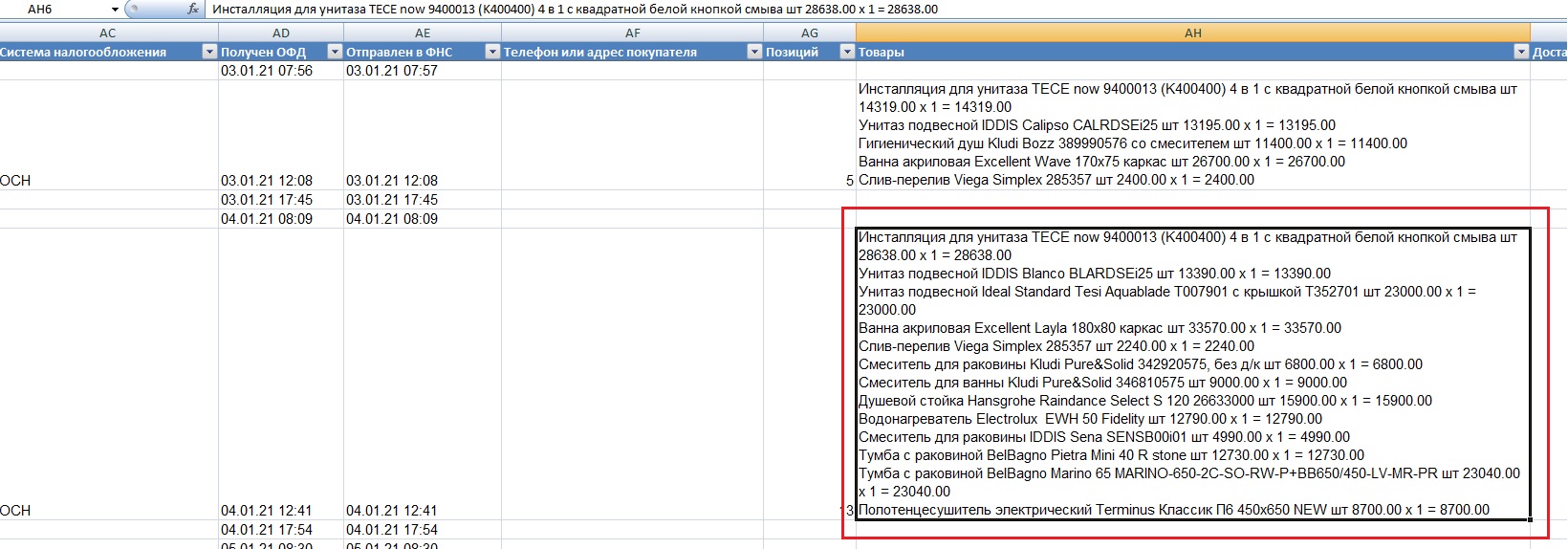
22/04/21 Для ODF.ru поддерживается отдельная колонка в Excel КоличествоВозврат для создания документа ОРП закладки ВозвратТоваров
27/08/21 Добавлена возможность загружать в ОРП с НДС (указываются колонки с выкрученной суммой НДС ,проверялось на СБИС, обработка сама рассчитывает сумму НДС). А так же добавлена возможность поиска номенклатуры, кроме ШК и наименования еще и по Артикулу
Как все работает: Скачиваете с сайта обработку - это архив (пароль 1). Извлекаете из него содержимое - это папка с несколькими примерами Excel файлов и сама обработка ЗагрузкаПКОРКООперацииСПлатКартойИзExcelВыгруженногоИзОФД_web.epf
Алгоритм подключения к 1С:Фреш: Если хотите самостоятельно (инструкция), то это делается через раздел Адаптация приложений на закладке Дополнительные отчеты и обработки. Но проще обратиться в обслуживающую вас организацию (например к тем, кто продал вам доступ в 1С:Фреш) они загрузят обработку.
Алгоритм подключения к 1С:Бухгалтерии (НЕ подходит для Как увидеть ссылки? | How to see hidden links?): Администрирование/Печатные формы, отчеты и обработки/Дополнительные отчеты и обработки/Добавить из файла и указываете на файл ЗагрузкаПКОРКООперацииСПлатКартойИзExcelВыгруженногоИзОФД_web.epf После это указываете размещение обработки например "Банк и Касса"; Жмем кнопку "Записать и закрыть" и идем в раздел "Банк и Касса", открываем Дополнительные отчеты и обработки, жмем Настроить список и ставим галочку у пункт меню "Загрузка данных из Excel выгруженный ОФД web".
Обработку можно открыть через меню Файл/Открыть и выбрать файл ЗагрузкаПКОРКООперацииСПлатКартойИзExcelВыгруженногоИзОФД_web.epf
Что бы получить справку по настройкам обработки. Нажмите F1 в обработке и на экране увидите информацию в картинках, как и что настраивается
Код модуля закрыт. Есть привязка обработки к рабочему компьютеру пользователя. Количество баз 1с для этого рабочего места неограничено.
Проверено на ОФД:
OFD.RU
Первый ОФД
Такском ОФД
Платформа ОФД
Ярус
ОФД Яндекс
ОФД Астрал
ОФД СБИС (для СБИС формат даты ММ.ГГ, нажмите F1 в обработке что бы получить доп. информацию)
Гарант ОФД
КОРУС ОФД
КОНТУР ОФД
ОФД АО Тандер
ИнитПро
Группа Элемент
Обработка проверялось на бухгалтерии 3.0 от версии (3.0.67.54) до (3.0.105.14) версия КОРП поддерживается.
Обработка для КА2.4 проверялась на 1С:Комплексная автоматизация 2 (2.4.13.281) не работает в 1c:Фреш (бета версия, требует моей первоначальной настройки. бесплатно.)
Обработка для КА2.5 проверялась на 1С:Комплексная автоматизация 2 (2.5.7.226) не работает в 1c:Фреш (бета версия, требует моей первоначальной настройки. бесплатно.)
Для 1с:Фреш выложена отдельная позиция! Будьте внимательны!
Пароль на архив 1.

Как увидеть ссылки? | How to see hidden links?
Согласно 54-ФЗ по правилам ведения кассовых операций необходимо оформлять приходные кассовые ордера (ПКО) и расходные кассовые ордера (РКО) на основании чеков ККМ. Все данные о чеках, можно взять на сайте оператора фискальных данных (ОФД). Эта обработка сделает за вас в 1с ПКО и РКО, Операции по...

